Apakah kamu sering merasa jengkel apabila tiba-tiba muncul iklan di Chrome? Kamu bisa menghilangkan iklan tersebut lho, dengan membaca artikel cara menghilangkan iklan di Chrome berikut ini.
Chrome merupakan salah satu browser yang sering digunakan saat ini. Melalui Chrome kamu bisa melakukan banyak hal, seperti mencari berita, mengunduh sesuatu di internet dan masih banyak lagi.
Pasti kamu pasti pernah mengalami, ketika lagi asyik melakukan browsing tiba-tiba muncul iklan yang sangat mengganggu. Iklan ini bisa membuat pengguna Chrome merasa resah.
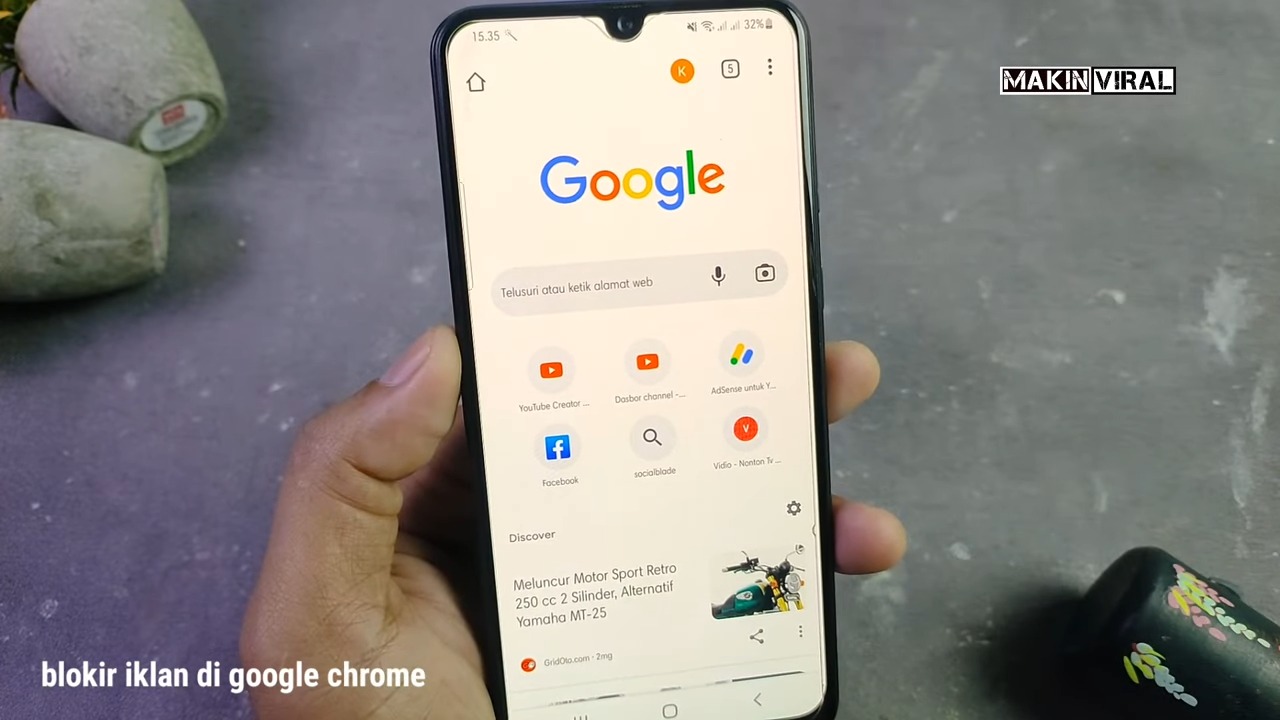
Kamu tidak perlu khawatir, iklan didalam Chrome bisa kamu hilangkan dengan mudah. Nah kali ini, Metodegames akan memberikan tutorial bagaimana cara menghilangkan iklan di Chrome.
Cara Menghilangkan Iklan di Chrome
Ada beberapa cara yang bisa kamu lakukan untuk menghilangkan iklan di Chrome. Kamu bisa mengikuti cara dibawah ini untuk menghilangkan iklan yang mengganggu di dalam Chrome.
1. Menghapus Malware
Cara pertama yang bisa kamu lakukan untuk menghilangkan iklan di Chrome adalah dengan menghapus semua Malware. Untuk menghapusnya tidaklah sulit, kamu bisa mengikuti langkah-lanngkah berukut ini:
- Buka aplikasi Google Chrome yang ada di laptop atau komputer kamu.
- Kemudian klik simbol titik tiga vertikal yang biasanya ada di kanan atas.
- Pilih “setelan” atau “settings” atau pengaturan.
- Lalu pilih “lanjutan” atau “advanced” yang ada di kiri tengah.
- Berikutnya kamu bisa pilih setel ulang dan bersihkan.
- Klik “cari” dan jika ditemui adanya software yang memiliki malware, maka kamu bisa klik “Hapus”.
2. Mengubah Pengaturan Browser
Cara berikutnya untuk menghilangkan iklan di Chrome adalah dengan mengubah pengaturan di dalam browser Chrome tersebut. Berikut langkah-lanngkah yang bisa kamu ikuti:
- Buka Google Chrome yang ada di laptop kamu.
- Klik ikon titik tiga yang ada di pojok atas.
- Setelah menu drop down muncul, kamu bisa klik “settings” atau “pengaturan”.
- Kemudian klik “advanced”.
- Lalu klik menu “content settings”, dan klik pilihan “ads”.
- Selanjutnya kamu bisa memilih “allowed” yang berwarna biru. Klik opsi tersebut hingga warnanya berubah menjadi abu-abu.
- Apabila kamu melihat notifikasi ‘Blocked on sites that tend to show intrusive ads (recommended)’ dan opsi sebelumnya sudah berubah warna menjadi abu-abu, berarti Google Chrome sudah memblokir iklan yang mengganggu.
- Kemudian kamu bisa pilih “back”, dan pilih “pop up” di menu “content settings”.
- Lalu klik “allowed” agar warnanya berubah dari biru menjadi abu-abu.
- Apabila dijumpai pesan ‘Blocked (recommended)’ dan warna opsi sebelumnya sudah berubah menjadi abu-abu, berarti iklan pop up di Google Chrome sudah di blokir.
3. Menggunakan Aplikasi AdBlock
Selain cara diatas kamu juga bisa bisa menggunakan aplikasi AdBlock untuk menghilangkan iklan di Chrome. Berikut langkah-lanngkah yang bisa kamu ikuti:
- Buka aplikasi Google Chrome yang terpasang di laptop atau komputer kamu.
- Kemudian kamu bisa kunjungi situs AdBlock di getadblock.com.
- Klik opsi “Get Adblock Now”. Kemudian kamu akan dibawa ke halaman pemasangan.
- Selanjutnya kamu bisa klik “Add extension”.
- Secara otomastis Google Chrome akan memuat ulang halaman tersebut jika eksistensi dari AdBlock sudah terpasang.
- Klik ikon AdBlock yang ada di pojok kanan atas.
- Lalu pilih “options” dan klik “tab filter lists”.
- Selanjutnya kamu bisa hilangkan tanda yang ada di kotak “Acceptable ads” yang ada di halaman “filter lists”.
- Kemudian beberapa iklan yang diblokir oleh apliksi AdBlock akan secara otomatis ditambahkan.
- Apabila tidak memiliki centang, kamu bisa melewati saja.
- tandai opsi pemblokiran tambahan yang mencakup ‘Adblock warning removal list’ untuk menghapus peringatan pada situs web. Opsi “antisocial filter list” untuk menghapus tombol “like” di Facebook dan medsos lain. Opsi “EasyPrivacy” untuk melindungi privasi. Opsi “fanboy’s annoyances” untuk menghapus hal-hal lain yang mengganggu jalannya web. Opsi “malware protection” untuk memblokir situs yang tidak dikenal.
- Terakhir, kamu bisa tutup tab AdBlock dan aplikasi Google Chrome di laptop kamu.
4. Menggunakan AdBlock Plus
AdBlock Plus adalah salah satu opsi lain yang efektif untuk membersihkan iklan di browser Chrome kamu, berbeda dengan AdBlock yang sebelumnya telah dijelaskan.
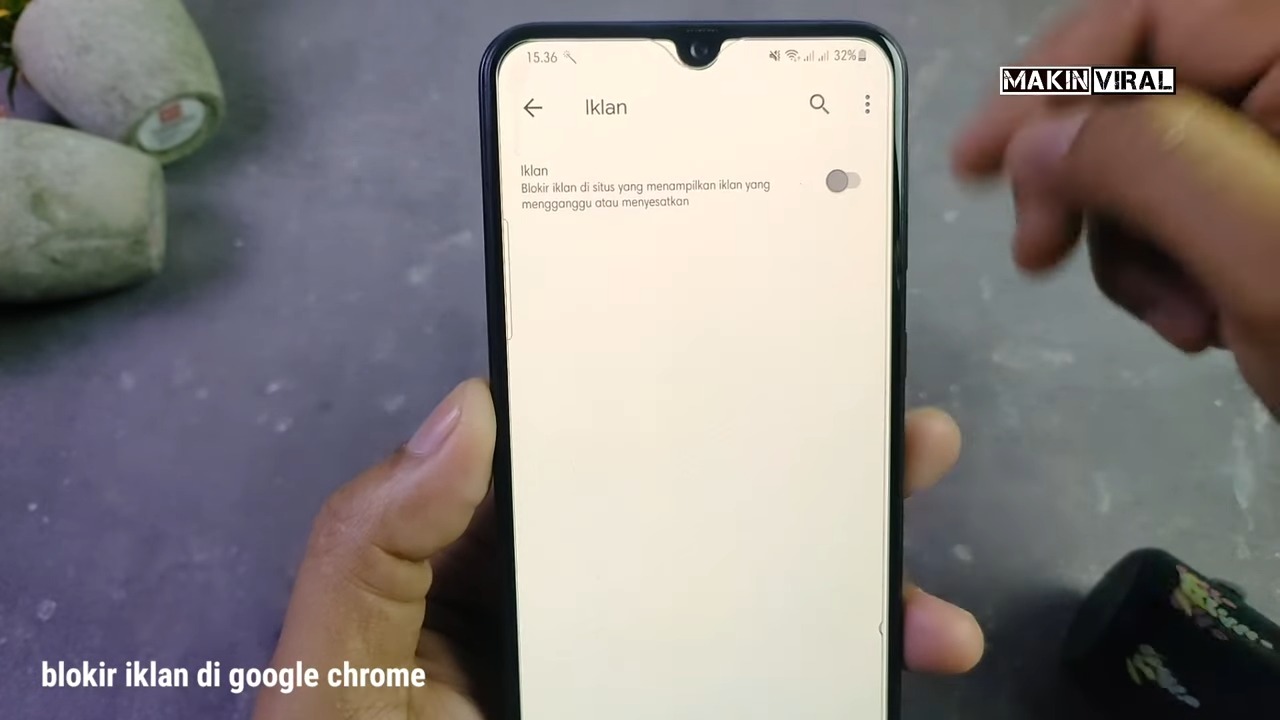
Meskipun namanya mirip, keduanya merupakan aplikasi yang berbeda. Ingin mencoba AdBlock Plus? Berikut langkah-langkahnya:
- Mulailah dengan membuka aplikasi Google Chrome di laptop kamu.
- Kunjungi situs web adblockplus.org.
- Cari dan klik tombol “Agree and install for Chrome,” biasanya terletak di sebelah kanan halaman.
- Kamu akan diarahkan ke halaman pemasangan ekstensi. Di sini, kamu akan melihat nama browser yang terpasang.
- Klik “Add extension,” dan AdBlock Plus akan terpasang secara otomatis di Chrome.
- Setelah Chrome dimuat ulang, cari ikon AdBlock Plus yang biasanya berada di sudut kanan atas browser.
- Klik “Options” dan temukan “Allow acceptable ads” di menu “Acceptable ads”. Opsi ini memungkinkan kamu mengatur iklan yang akan diblokir.
- Jika kamu ingin memblokir semua iklan, pastikan centang pada opsi tersebut sudah dihilangkan.
- Jika kamu tidak melihat opsi tersebut, pastikan kamu berada di tab “Filter list”.
- Terakhir, tutup tab AdBlock Plus. Dengan begitu, Chrome kamu sekarang bersih dari iklan yang mengganggu.
Itulah penjelasan mengenai cara menghilangkan iklan di Chrome. Sekarang kamu sudah tidak terganggu dengan iklan yang tiba-tiba muncul. Semoga informasi ini bermanfaat, Terima kasih.